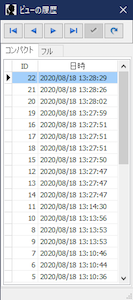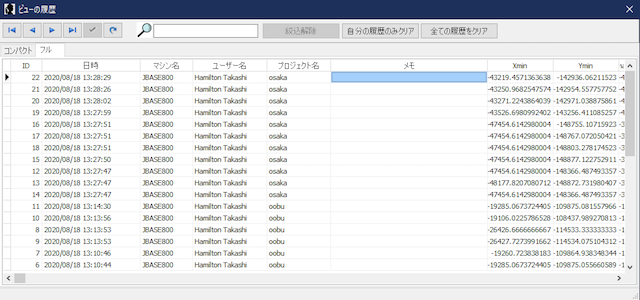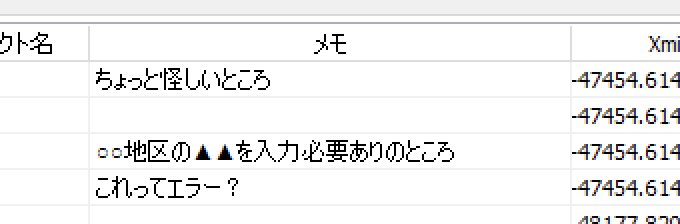ビューの履歴
拡大や縮小、パンニングなどをした時の情報を記録する機能です。「あれってどの辺に表示されていたかな?」というようにちょっと思い出して表示を戻したい時などに便利な機能です。使い方は簡単で、メニューバーの
「ウィンドウ(W)→ビューの履歴(H)」を選択するとダイアログが表示されます。ダイアログの位置は次回起動時に復元されます。
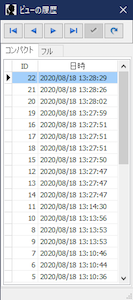
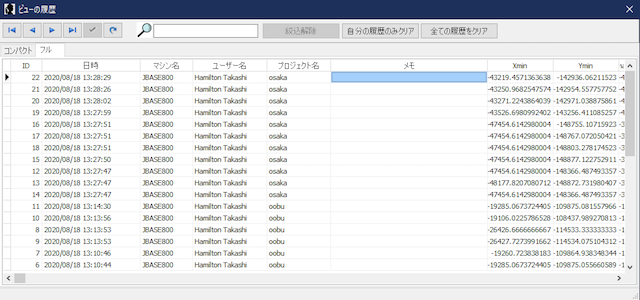
よくその辺にある「戻る」「進む」というような簡素な機能だけではなくて、日時やユーザー情報名、メモや座標値が記録されていきます。記録はSQLiteデータベースに保存されていき、
ダブルクリックでその記録のビューに表示を設定します。
また、複数のユーザーからの記録でも識別できるように情報が保存され工夫がなされています。
最新の記録情報
表示グリッドにリストアップされているのが最新で、降順(つまり最新が上)に表示されます。

またこのアイコンボタンをクリックするとグリッドをリフレッシュします。多人数で書き込みしている場合などに便利な機能です。
検索機能
保存されている情報は検索して絞り込みをする事が可能です。

例えば13時20分代の記録を呼び出すには次の上記のように指定しますと、このキーワードがtimestampにひっかかり、絞り込み表示されます。
メモ機能
表示グリッドのタブが「コンパクト」「フル」の2種類あります。「フル」のグリッドはメモフィールドが表示されております。これをダブルクリックすることで、メモとしての文字列を書き込みできます。メモの書き込みを保存終了するには別のレコードに移動するか、

をクリックして更新を完了します。
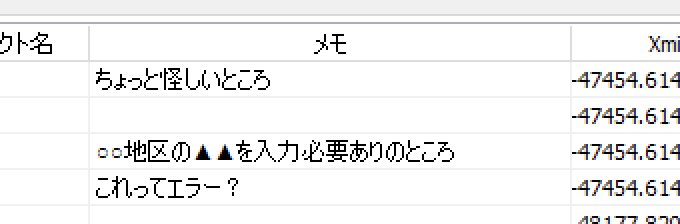
ちょっとしたメモを入力しておくことで後で簡単に検索して呼び出す事ができ工夫次第で作業効率が高まります。
記録される情報
id ・・・・・・・ユニーク連番
Xmin・・・・・・最小X座標
Ymin・・・・・・最小Y座標
Xmax・・・・・・最大X座標
Ymax・・・・・・最大Y座標
timestamp・・・・発生日時
pcname・・・・・コンピュータ名
username・・・・ユーザー名
projectname・・・プロジェクト名
memo・・・・・・メモ
その他
保存先のSQLiteのファイル名は「matilda_vh.sqlite」となっています。
起動時になければ自動生成されますし、あればそのまま追加されていきます。
記録させたくない場合は「設定」タブから「ビューの履歴」→「記録する」のチェックを外すと記録されません。
メインウィンドウからの操作
ビューの履歴をたどる操作はメインウィンドウ下部のビュー操作ボタンでも行えます。

左のボタンでビューの履歴を1つ戻ります。
右のボタンでビューの履歴を1つ進みます。
※注意点
現時点ではビュー履歴を戻ったあと新たにビューを操作した場合、後続のビュー履歴は残ったまま、最後尾にビュー操作が追加されます。
ご承知おきください。